Kā veikt animētu uzlīmi uz telegramma
Izglītības Programma Tehnoloģijas / / December 19, 2019
Ne tik sen ar telegramma parādījās animācijas uzlīmes. Šīs funny kustīgās bildes perfekti attēlotu emocijas un ir laba alternatīva parastajai GIFCA un uzlīmes. Bet, ja jums izveidot normālu stikerpak diezgan vienkāršs, ar animētiem attēliem būs lāpīt.
Sagatavot instrumentus
Jums būs nepieciešams vektorgrafikas redaktors Adobe Illustrator, redaktors un After Effects animāciju kā Adobe un minimālās prasmes ar tiem.
Turklāt, Adobe After Effects plug-in jāpieslēdz Bodymovin-TG. Tā eksportē .TGS animācijas formātā atbalsta telegramma. Lai to izdarītu, aizveriet Adobe After Effects, ja tas ir atvērts. Lejupielādēt un instalēt lietotni ZXPInstaller. Un tas ir saderīgs ar Windows un MacOS. lejupielādēt spraudni Bodymovin-TG (Fails vēlaties sauc bodymovin-tg.zxp).
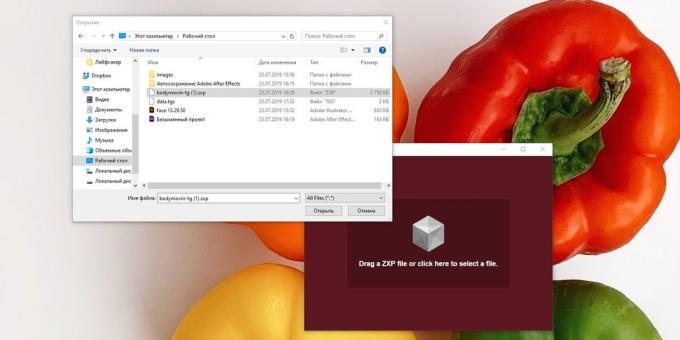
Tagad palaist ZXPInstaller un noklikšķiniet uz tā loga. Izvēlieties lejupielādēt spraudni un gaidiet pieteikumu instalēt to.
Atvērt Adobe After Effects. Tad rīkojieties šādi:
- Uz Windows, atveriet "Edit» → «Uzstādījumi» → «Skripti un izteiksme ...". Iespējot "Ļaut skriptiem veikt faila ierakstu un piekļuvi internetam." Noklikšķiniet uz Labi.
- MacOS atvērt Adobe After Effects → «Uzstādījumi» → «skriptus un vārda ...". Iespējot "Ļaut skriptiem veikt faila ierakstu un piekļuvi internetam." Noklikšķiniet uz Labi.
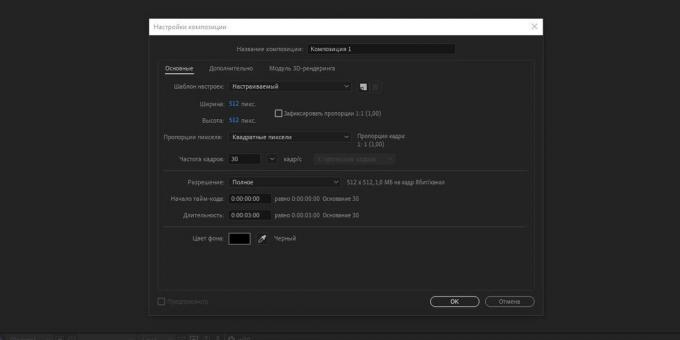
Uzklikšķiniet "logs» → «paplašinājumi". Ja jūs visu pareizi, tad jūs redzēsiet sarakstu ar paplašinājumu Bodymovin par telegrammu, uzlīmes.
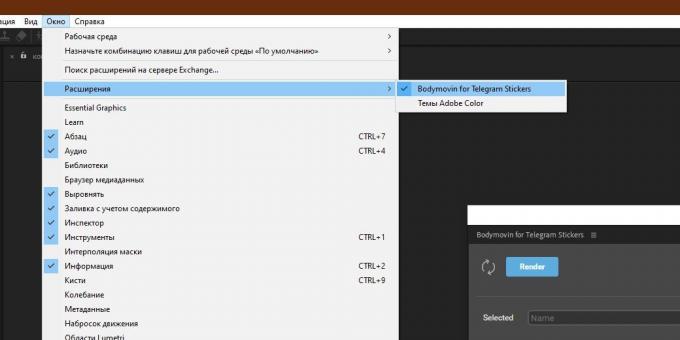
Visi instrumenti ir konfigurēta. Tagad ir pienācis laiks, lai izveidotu.
Zīmējumu vektoru
Izveidot jaunu projektu Adobe Illustrator. audekls izmērs ir tieši 512 x 512 pikseļi - tas ir svarīgi. Projekts nedrīkst būt fona. Objekti nedrīkst pārsniegt robežas artboard.
Piemēram, mēs izdarīt seja. Tas ir iespējams, kas skaitļus uz Illustrator toolbox. Katrs nozīmīga animācijas daļu (rokas, kājas, acs) ir jābūt uz atsevišķas slāni. Labāk vienkārši piereģistrēties, ka kaut kur, nedrīkst sajaukt.

Kad jūsu grafiks ir gatavs, saglabājiet to AI formātā.
Importa grafikas After Effects
Atveriet After Effects un izveidot kompozīciju. Tā izmēri ir tieši 512 × 512 pikseļi. Par kadriem sekundē skaits - 30 vai 60 (par vienkāršu animāciju kā mūsējā būs uzrunāt 30). Ilgums sastāvu nedrīkst pārsniegt 3 sekundes.
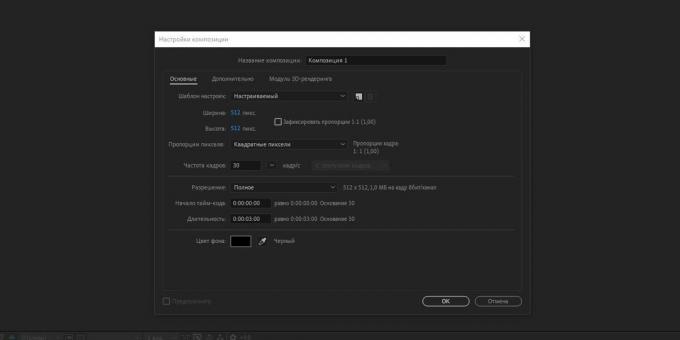
Pēc tam noklikšķiniet uz "File» → «Import» → «File" un atrast savu grafikas AI formātā. Šajā nolaižamajā izvēlnē "Importēt kā" izvēlieties "Kompozīcija - saglabāt izmērus slāņiem" un noklikšķiniet uz "Importēt".
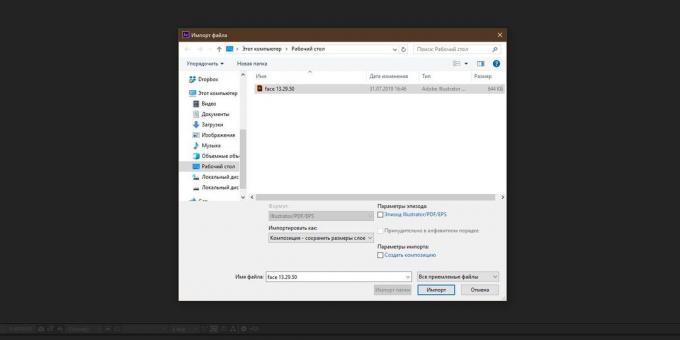
Jūsu grafiks importēta kopā ar visiem sektoriem. viņiem Izvēlieties (tie būs AI formātā), un pēc tam velciet ikonu "Izveidot jaunu dziesmu."
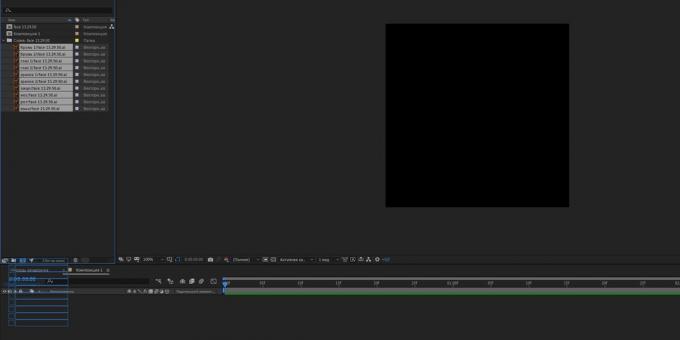
Programma lūgs jums apstiprināšanai. Noklikšķiniet uz Labi.
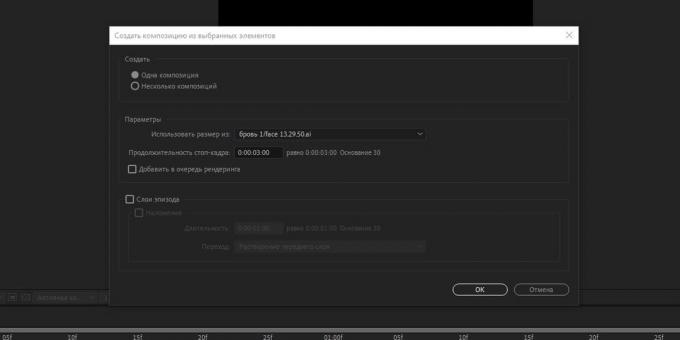
Slāņu pasūtījums var būt nedaudz bojāts. Drag un novietotu tās kreisās rūts apakšā, ievietojot pareizā secībā.
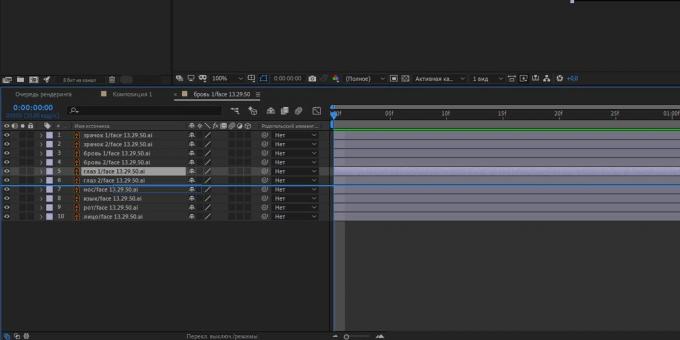
Tagad mums ir, lai izveidotu slāņi vektoru formas animēt. Lai to izdarītu, atlasiet slāni un noklikšķiniet peles labo pogu, tad "Create» → «Jaunais skaitļi no vektoru slāni." Mēs saņemam tā saucamās līknes.
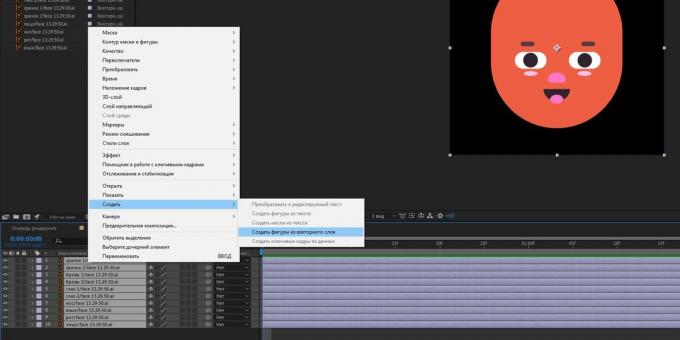
Ar AI formātā slāņi var noņemt, tāpēc, lai netraucētu. Izvēlieties tos turot poga Ctrl un nospiediet Dzēst. Atstājot tikai līknes.
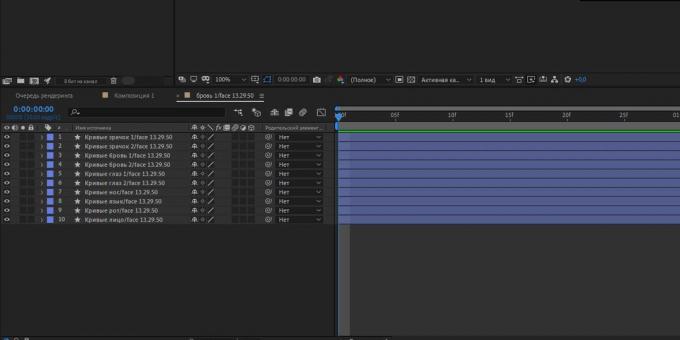
Finish imports ir pabeigta.
izveidot animāciju
Adobe After Effects, jūs varat izveidot ļoti dažādas animācijas sarežģītību. Bet mēs neiešu džungļiem, un, piemēram, mēģināt padarīt mūsu sejas nedaudz paaugstināt uzacu.
Izvēlieties uzacu, kuru vēlaties animēt, un noklikšķiniet peles kreiso pogu. Pieskarieties> ikona blakus līknes kreisajā pusē panelī no apakšas, un noklikšķiniet uz "Pārveidot".
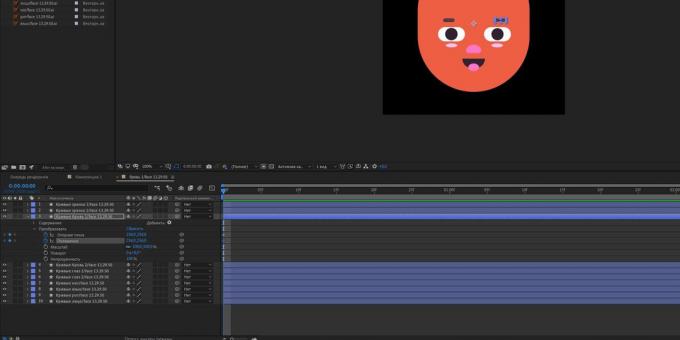
Izmantojot ikonas, kas parādās uz paneļa var mainīt pozīciju, mērogu, rotācijas leņķi un pārredzamību objektu animācija. Tā kā mēs tikai nepieciešams paaugstināt uzacu, iztikt izmaiņas savā pozīcijā.
Noklikšķiniet uz "Atskaites punkts" un "Noteikumi". Pēc tam velciet rādītāju, lai laika atzīmi no trešās otrā animācijas (uzvilkt pieturai).
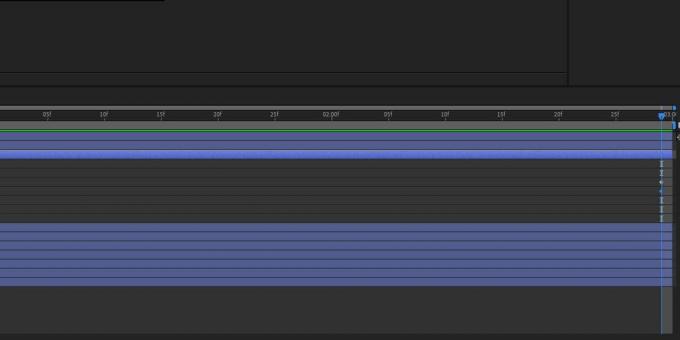
Uzklikšķiniet uz dimantiem kreisajā sānjoslas pa kreisi no "Pivot Point" un "Noteikumi". Tātad jūs orientēta savu animāciju: tās pirmais kadrs ir tāds pats kā pēdējais. Tas ir svarīgi, jo pretējā gadījumā Telegramma nepieņems jūsu uzlīmi.
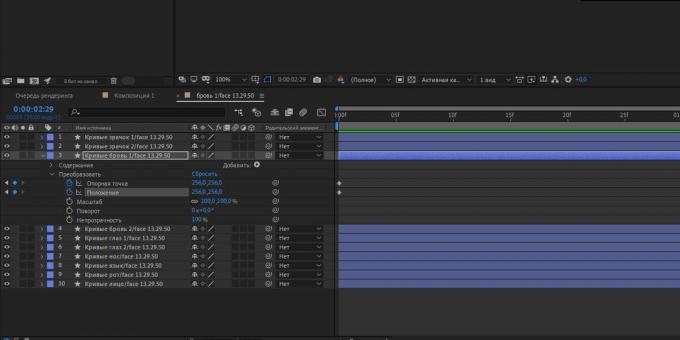
Tagad notiek pagaidu rādītājs kaut kur vidū skalas.
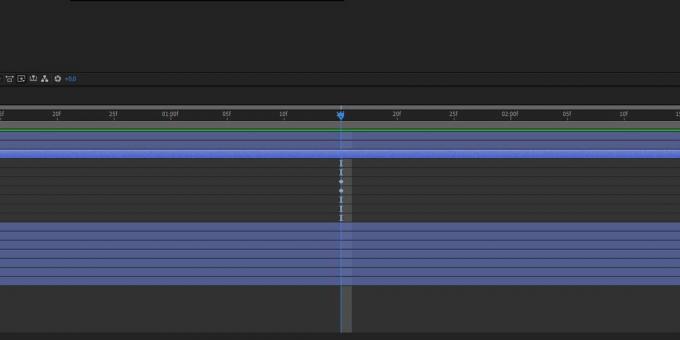
Vēlreiz, noklikšķiniet uz dimantiem, lai radītu atskaites punktu un tur. Un mainīt pozīciju uzacīm, paceļot to. To var izdarīt, izmantojot numurus blakus "Vieta" vai manuāli velkot peles uzacu vai bulttaustiņus.
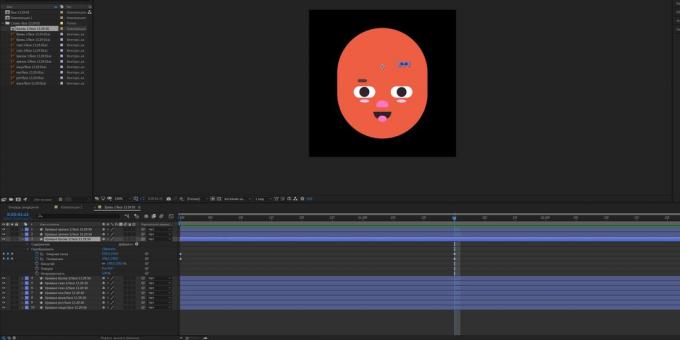
Nospiediet atstarpes taustiņu, lai sāktu atskaņošanu animāciju. Visas uzacu kustas.
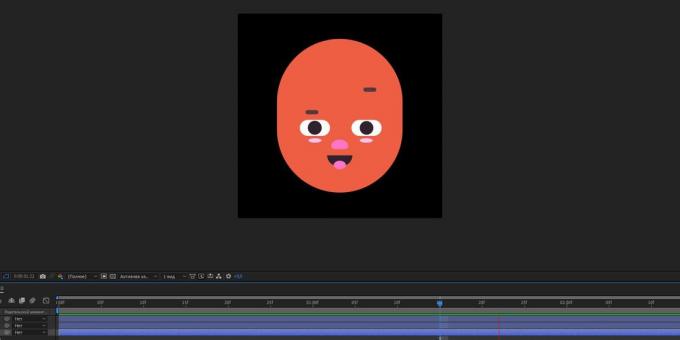
Līdzīgi, jūs varat veikt kustību, un citus objektus, kas animāciju. Vienkārši izveidot par tiem atskaites punktus, noklikšķinot uz dimantiem, un mainīt savu pozīciju.
eksporta uzlīme
Noklikšķiniet uz "Window» → «paplašinājumi» → Bodymovin par telegramma Uzlīmes. Izcelt dziesmu, kuru vēlaties eksportēt (mūsu gadījumā - viens, kas ir apzīmēts ar "uzacs"). Parametrs mērķa mapi norādiet mapi, kur saglabāt savu uzlīmi. Un noklikšķiniet uz Render.
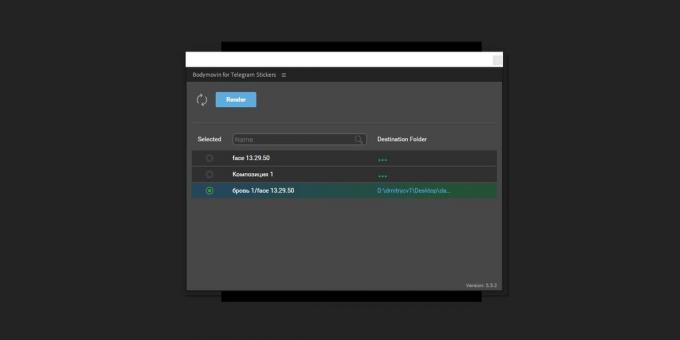
Ja viss iet labi, izplešanās otraportuet pabeigšanas izciršanas. Un noklikšķiniet uz Gatavs. Ja kaut kas ir nepareizi, paplašinājums jums pateiks. Tomēr tikai angļu valodā.
Uzlīme tiks saglabāts mapē norādīts ar nosaukumu data.tgs.
Novietojiet uzlīmi šajā telegramma
Sākt telegrammas bot @Stickers un nosūta viņam komandu /newanimated. Laivu piedāvā jums izvēlēties nosaukumu jaunu kopumu animācijas uzlīmes - to rakstīt un sūtīt ziņu.
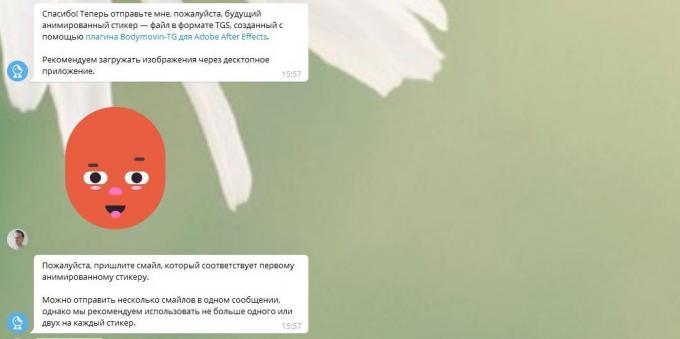
Tad nosūta botu uzlīmi, velkot failu data.tgs Telegramma logu.
Laiva tika lūgts nosūtīt smaidiņu, kas ir saistīta uzlīmi - darīt to. Ja jums ir vairāk animācijas versiju par šo komplektu, pievienojiet tos. Kad esat pabeidzis, ievadiet komandu /publish un izvēlēties savu stikerpak nolaižamā saraksta. Jūs varat piešķirt ikona, ja jums ir to (tai jābūt TGS attēla izmēru līdz 32 kilobaiti formātā). Tomēr šo soli var izlaist, bez jebkādām problēmām, dodoties uz komandas /skip.
Pēdējais solis - izvēle īsu adresi jūsu komplektu. Laivu izveidot saiti, kur jūs un jūsu draugi ir piekļuve uzlīmes. Noklikšķiniet uz tā, un jūs varat pievienot jaunu animācijas kolekcijā, kā parasti.
Jūsu pirmā paša marka animācijas uzlīmes gatava. Un piekļuve mūsu animācijas, noklikšķinot uz saite.
skatīt arī😎😎😎
- 30 labākie komplekti animācijas uzlīmes telegramma
- Kā atslēgt autorun mediju telegramma
- Kā pārvērst jūsu Pašbildes in uzlīmes
- Kā veikt uzlīmes ar telegrammu, izmantojot iOS lietotnē Uzlīmes
- Telegrammu pievienot klusi ziņas un Emocijas dzīvot


